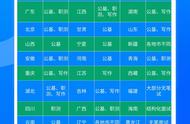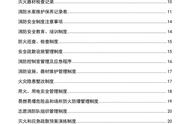在现代办公环境中,打印机不仅仅是打印文档的工具,它们也具备扫描文件的功能。扫描文件的能力使得文档数字化变得更加简单和高效。本文将详细介绍打印机如何扫描文件,包括基本概念、操作步骤、常见问题及解决方案等内容。
打印机的基本组成部分
Basic Components of a Printer
打印机通常由几个主要部件组成,这些部件共同协作以实现扫描功能。了解这些基本组成部分有助于我们更好地理解扫描过程。
扫描仪单元
扫描仪单元是打印机的核心部分,负责捕捉文件的图像。它通常配备有光学传感器和灯光源,能够将纸质文档转换为数字格式。
进纸器
进纸器用于将纸张送入扫描仪单元。它可以是手动的,也可以是自动的,具体取决于打印机的型号。
控制面板
控制面板是用户与打印机交互的界面。通过控制面板,用户可以选择扫描选项、设置扫描参数等。
软件驱动程序
软件驱动程序是连接打印机与计算机的桥梁。它负责将扫描的图像传输到计算机,并提供必要的设置选项。
存储介质
扫描的文件通常会被存储在计算机的硬盘、USB闪存驱动器或云存储中。
如何准备打印机进行扫描
Preparing the Printer for Scanning
在开始扫描之前,需要进行一些准备工作,以确保打印机能够正常工作并高效地完成扫描任务。
检查打印机连接
确保打印机已连接到电源并与计算机或网络相连。可以通过USB线或Wi-Fi连接。
安装驱动程序
确保计算机上安装了打印机的最新驱动程序。可以从制造商的网站下载并安装。
准备扫描文件
确保待扫描的文件干净整洁,没有折叠或污渍。将文件放置在扫描仪单元的玻璃板上。
选择扫描模式
根据需要选择适当的扫描模式,例如黑白扫描、彩色扫描或双面扫描。
扫描文件的步骤
Steps to Scan Documents
扫描文件的过程相对简单,以下是详细的操作步骤:
打开打印机
确保打印机已打开并处于待机状态。
选择扫描功能
在控制面板上找到并选择“扫描”选项。某些打印机可能需要按下“功能”或“菜单”按钮。
放置文件
将待扫描的文件正面朝下放置在扫描仪的玻璃板上,确保文件与边缘对齐。
选择扫描设置
根据需要选择扫描的分辨率、文件格式(如PDF、JPEG等)和保存位置。
开始扫描
按下“开始”或“扫描”按钮,打印机将开始扫描文件。此过程可能需要几秒钟到几分钟,具体取决于文件的大小和分辨率设置。
保存文件
扫描完成后,系统会提示您保存文件。选择保存位置并命名文件,然后点击“保存”按钮。
检查扫描结果
打开保存的文件,检查扫描质量是否符合要求。如果不满意,可以重新扫描。
常见问题及解决方案
Common Issues and Solutions
在使用打印机扫描文件时,用户可能会遇到一些常见问题。以下是一些常见问题及其解决方案:
1. 扫描质量差
Poor Scan Quality
解决方案:检查扫描设置,确保选择了适当的分辨率。通常,300 DPI(每英寸点数)适合文本扫描,而600 DPI适合图像扫描。
2. 打印机无法识别文件
Printer Cannot Recognize Document
解决方案:确保文件放置正确,且没有遮挡扫描仪的传感器。检查文件是否过厚或过薄,可能需要调整进纸器设置。
3. 扫描文件无法保存
Unable to Save Scanned File
解决方案:检查计算机的存储空间是否足够。确保选择了正确的保存位置,并检查文件名是否有效。
4. 扫描速度慢
Slow Scanning Speed
解决方案:检查打印机的连接状态,确保使用高速USB端口或稳定的Wi-Fi网络。降低扫描分辨率也可以提高速度。
扫描文件的应用场景
Applications of Scanning Documents
扫描文件的功能在许多场景中得到了广泛应用,以下是一些常见的应用场景:
文档归档
企业和个人可以通过扫描将纸质文档数字化,便于存档和检索。
电子邮件发送
扫描后的文件可以直接通过电子邮件发送,方便快捷。
共享与协作
扫描的文件可以上传到云存储,方便团队成员之间的共享与协作。
法律和医疗文件处理
在法律和医疗行业,扫描文件可以提高工作效率,确保文件的安全存储和便捷访问。
扫描文件的注意事项
Precautions When Scanning Documents
在扫描文件时,有一些注意事项需要遵循,以确保扫描过程顺利进行并获得高质量的扫描结果。
保持扫描仪清洁
定期清洁扫描仪的玻璃板,以避免污垢和指纹影响扫描质量。
避免过度堆叠文件
如果使用自动进纸器,避免一次放入过多文件,以免卡纸。
检查文件内容
在扫描之前,检查文件内容,确保没有敏感信息泄露。
定期更新驱动程序
定期检查并更新打印机的驱动程序,以获得最佳性能和兼容性。
结论
Conclusion
打印机的扫描功能为用户提供了极大的便利,使得文档数字化变得简单而高效。通过了解打印机的基本组成部分、准备步骤、操作流程以及常见问题的解决方案,用户可以更加自信地使用这一功能。随着科技的不断进步,打印机的扫描功能也将不断提升,为我们的工作和生活带来更多便利。希望本文能够帮助您更好地理解和使用打印机的扫描功能。内容摘自:http://js315.com.cn/cyzx/207825.html